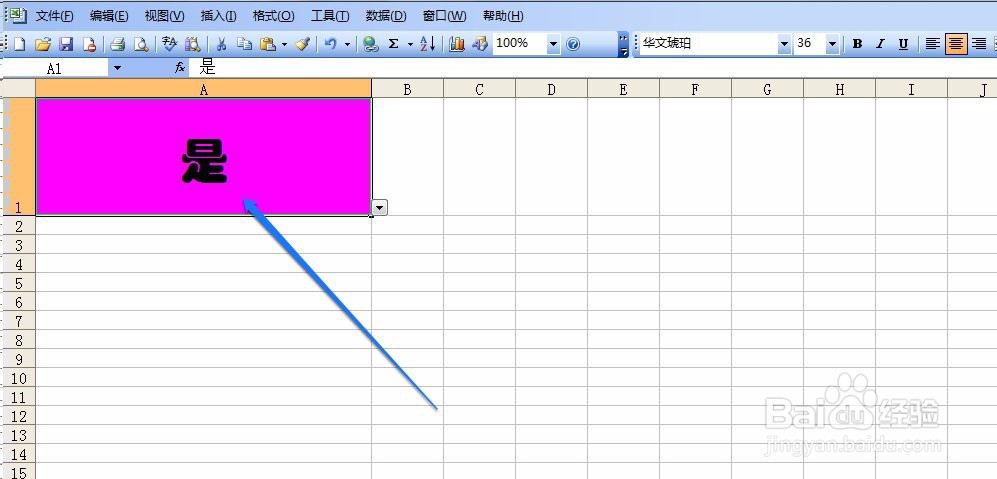1、打开excel软件,我们计划在A1单元格中建立下拉菜单。
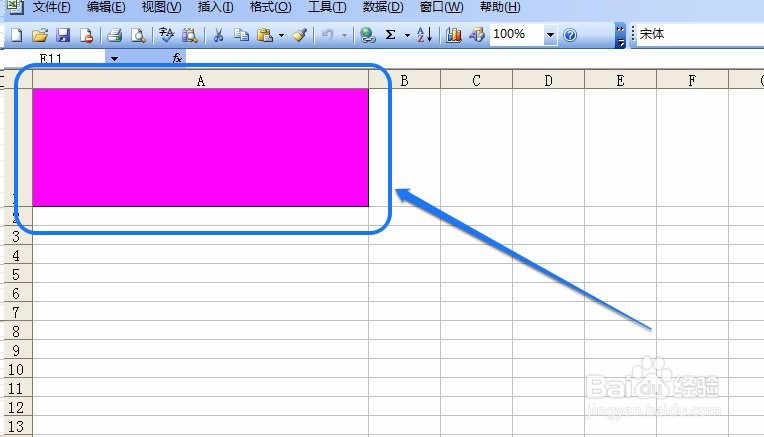
2、首先选中A1单元格,然后选择“数据”菜单中的“有效性”命令。
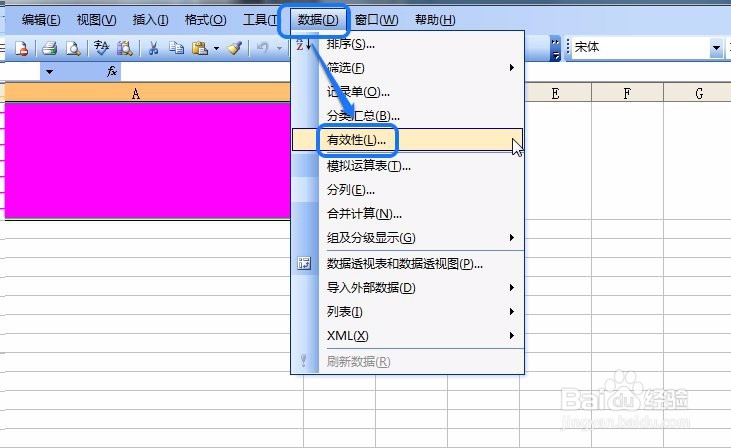
3、软件随后弹出了“数据有效性”对话框。
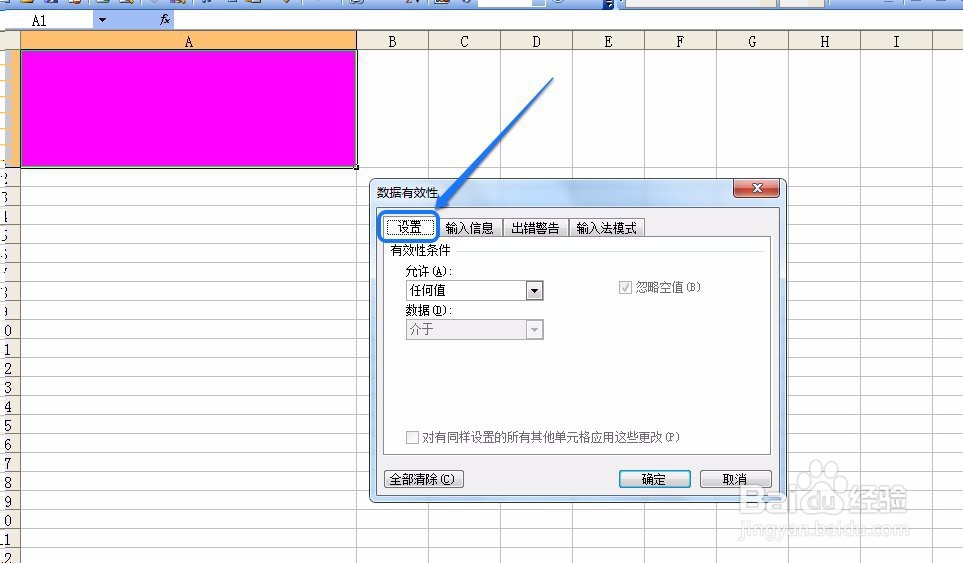
4、单击选择“允许”项中的“序列”命令。
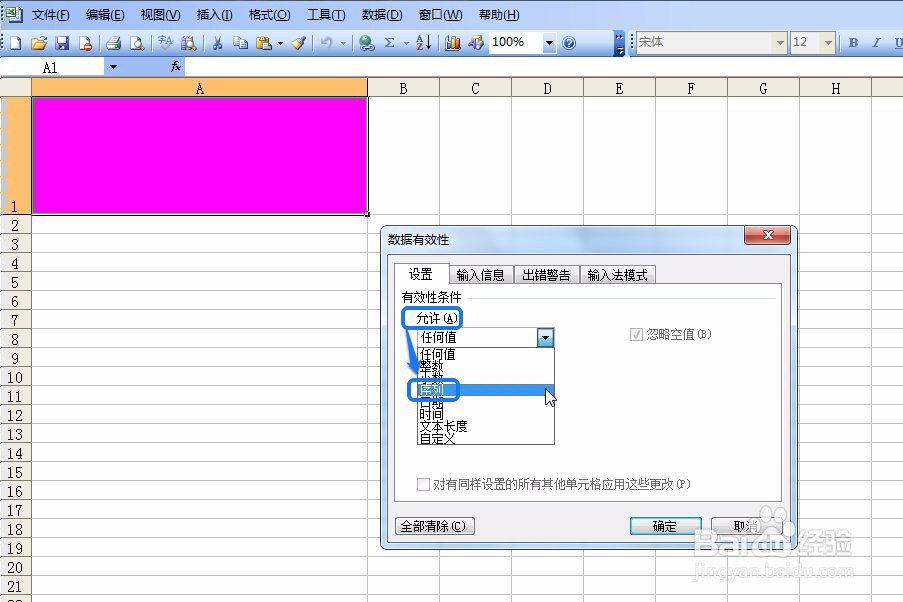
5、在“来源”文本框中输入“是”和“否”2个选项。注意:在“是”和“否”之间必须使用英文的逗号分隔开。
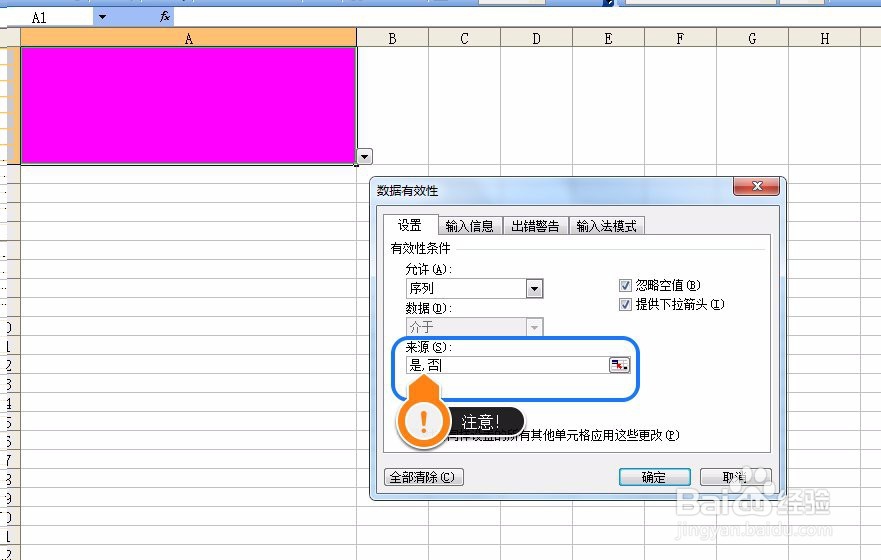
6、最后单击“确定”按钮。
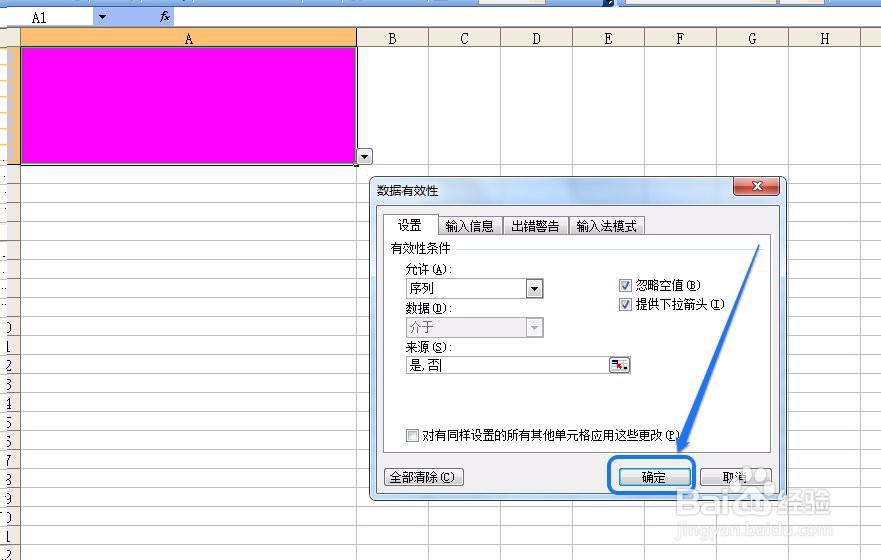
7、可以看到,在A1单元格右下角出现了下拉箭头。
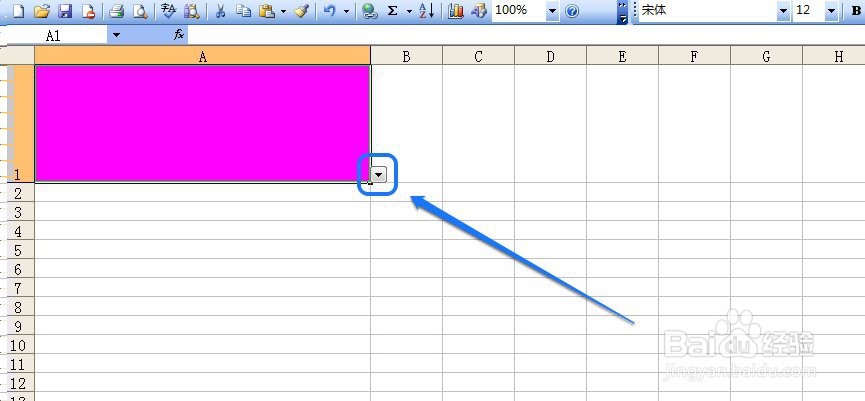
8、接下来,为了使得选项更加美观,我们把A1单元格设置一下字体、字号和居中对齐。
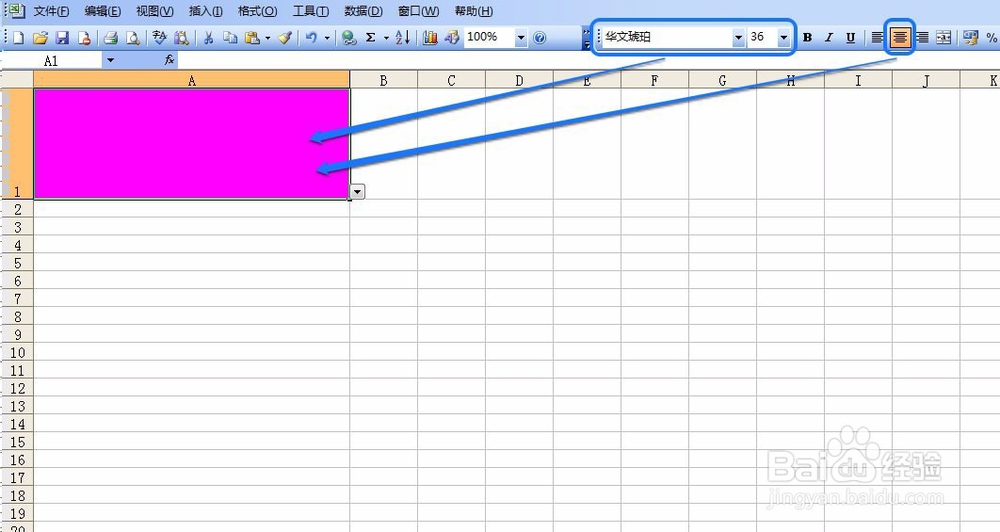
9、用鼠标单击下拉箭头,看到,下拉菜单中出现了2个选项。
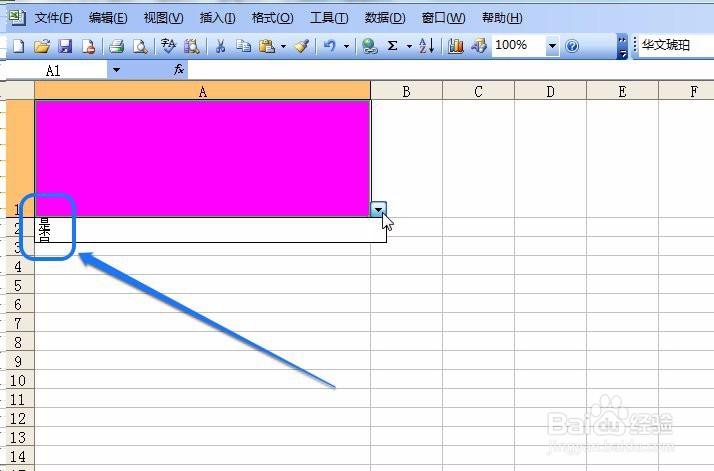
10、用鼠标选择一项以后,效果如图所示。